「Memory inis off.お使いのデバイスは脆弱である可能性があります。」エラーが発生し、Windows 11 PC で機能を有効にできませんか?インストールされているデバイス ドライバーに問題があり、この問題が発生している可能性があります。破損したドライバーや、コンピューターでこの問題が発生するその他の原因を修正する方法をいくつか紹介します。
上記のエラーが表示されるその他の理由としては、Windows セキュリティ アプリに問題がある、問題のあるサードパーティ アプリがある、Windows システム ファイルが破損している、などがあります。
目次
レジストリ エディタから強制的にメモリの整合性を有効にする
Windows セキュリティ アプリからメモリの整合性を有効にできない場合は、別の方法を使用してこのセキュリティ機能を有効にしてください。 Windows レジストリの値を微調整して、この機能を有効にすることができます。これは、PC の組み込みのレジストリ エディター ツールを使用して行うことができます。

レジストリを誤って変更すると、システムが不安定になる可能性があります。そのため、推奨値のみを変更して、PC が引き続き機能するようにしてください。
Windows + R を押して [ファイル名を指定して実行] ダイアログ ボックスを開きます。ボックスに regedit と入力し、Enter キーを押してレジストリ エディター ツールを開きます。
レジストリ エディターが開いたら、次のパスに移動します。
Computer\HKEY_LOCAL_MACHINE\ SYSTEM\CurrentControlSet\Control\DeviceGuard\Scenarios\HypervisorEnforcedCodeIntegrity 右側の Enabled キーをダブルクリックします。 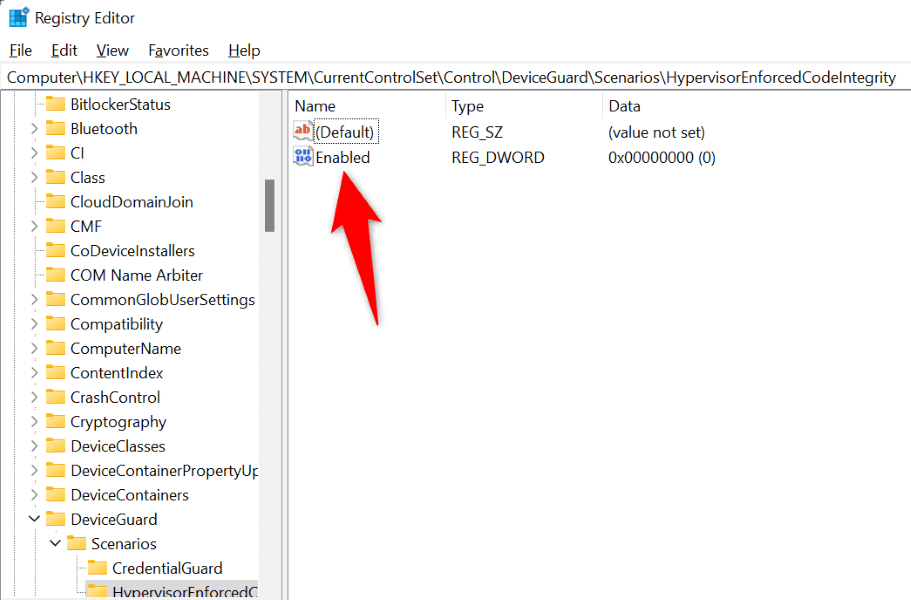 [値のデータ] フィールドに 1 と入力し、[OK] を選択します。
[値のデータ] フィールドに 1 と入力し、[OK] を選択します。 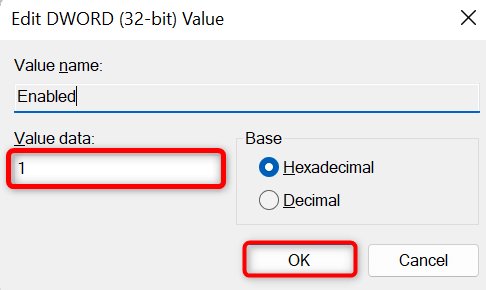 レジストリ エディターを閉じます。 [スタート] メニューを開き、[電源] アイコンを選択し、[再起動] を選択して、PC を再起動します。
レジストリ エディターを閉じます。 [スタート] メニューを開き、[電源] アイコンを選択し、[再起動] を選択して、PC を再起動します。
障害のあるデバイス ドライバを無効にする
上記のエラーが発生し、メモリの整合性をオンにできない最も一般的な理由は、インストールされているデバイス ドライバが破損していることです。欠陥のあるドライバーは多くの問題を引き起こし、PC が誤動作したり不安定になったりします。
Autoruns と呼ばれる無料のツールを使用して無効にすることで、PC の電源を入れたときにこのような悪いドライバーが読み込まれないようにすることができます。このツールは、問題のあるドライバーを強調表示し、それらのドライバーをオフにしてからオンに戻すことができます。
お好みの Web ブラウザーを開き、Autoruns Web サイトを起動します。 PC でツールをダウンロード、展開、起動します。ツールの [ドライバー] タブに移動し、インストールされているドライバーをツールでスキャンします。自動実行により、障害のあるドライバーが強調表示されます。これらのドライバーの横にあるボックスのチェックを外して、これらのドライバーをオフにします。 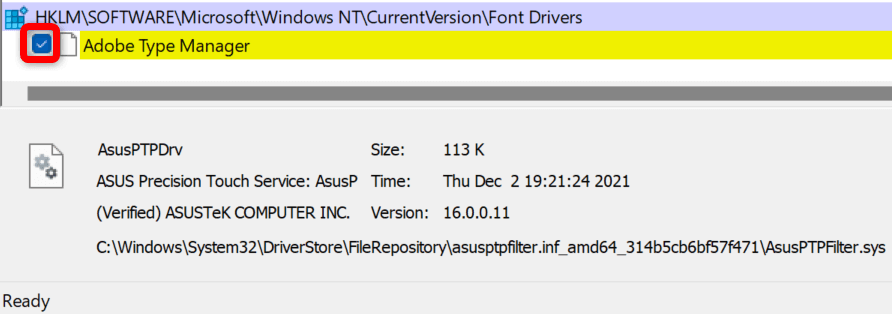 PC を再起動します。
PC を再起動します。
破損したドライバまたは互換性のないドライバを削除する
障害のあるドライバを無効にしてメモリの整合性の問題が解決した場合は、それらのドライバを削除して問題を完全に解決します。次に、デバイスの製造元のサイトまたはデバイス マネージャーから、デバイスに適したドライバーをダウンロードできます。
[スタート] メニュー アイコンを右クリックし、[デバイス マネージャー] を選択します。デバイス マネージャーで [表示] > [非表示のデバイスを表示] を選択して、使用可能なすべてのデバイスを一覧表示します。 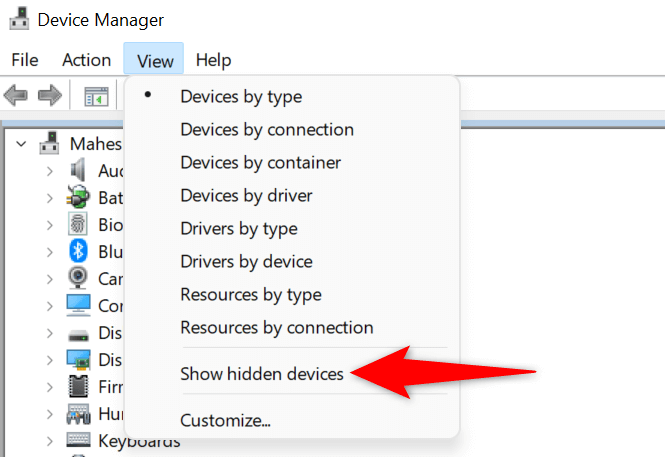 障害のあるデバイスのカテゴリを展開し、デバイスを右クリックして、[デバイスのアンインストール] を選択します。
障害のあるデバイスのカテゴリを展開し、デバイスを右クリックして、[デバイスのアンインストール] を選択します。 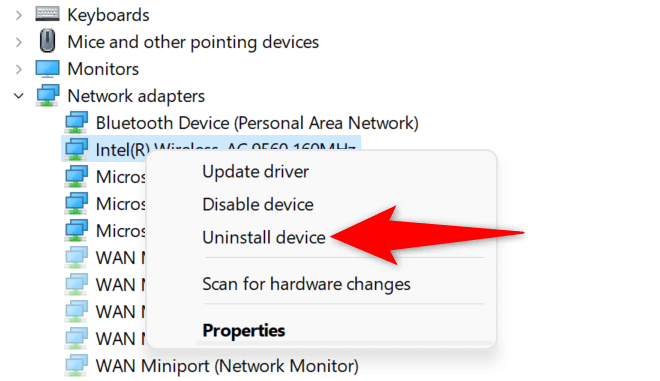 プロンプトで [アンインストール] を選択して、デバイスを削除します。 PC を再起動します。
プロンプトで [アンインストール] を選択して、デバイスを削除します。 PC を再起動します。
以前に CD、DVD、または USB ドライブからデバイス ドライバーをインストールしたことがある場合は、今回は製造元の Web サイトから最新のドライバーをダウンロードしてインストールします。これにより、ドライバーが更新され、ドライバーによって引き起こされた問題が修正され、デバイスのセキュリティ機能を有効にすることができます.
Windows セキュリティ アプリをリセットする
Windows セキュリティ アプリの問題により、メモリ整合性機能を有効にできない場合があります。このアプリの問題を解決する 1 つの方法は、アプリを工場出荷時のデフォルトにリセットすることです。これにより、アプリ内のカスタム構成が削除され、メモリの整合性の問題を引き起こしている可能性のあるバグが修正されます。
Windows の組み込みオプションを使用して、Windows セキュリティ アプリを修復できます。これにより、PC をマルウェアやウイルスから保護することもできます。
Windows + I を押して Windows の設定を開きます。左側のサイドバーで [アプリ] を選択し、右側のペインで [アプリと機能] を選択します。リストの [Windows セキュリティ] の横にある 3 つのドットを選択し、[詳細オプション] を選択します。 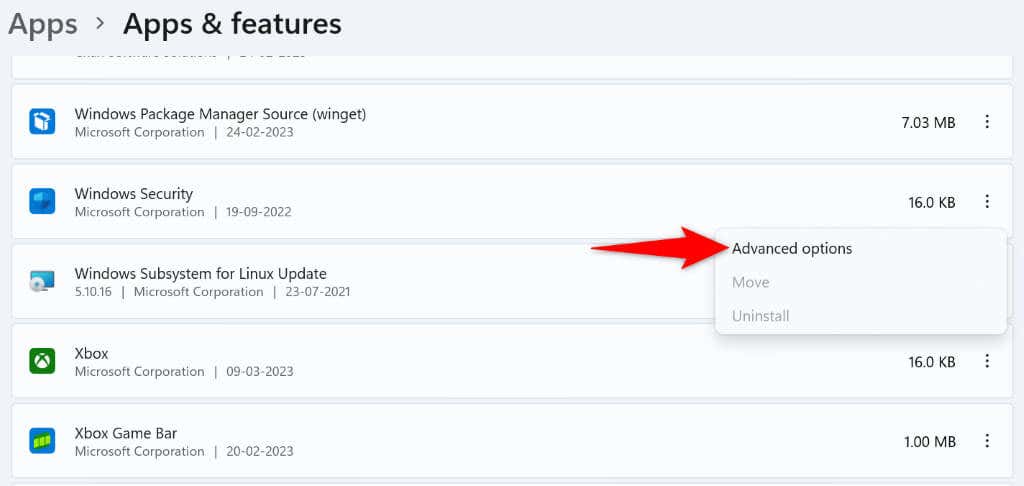 次のページで [リセット] を選択します。
次のページで [リセット] を選択します。 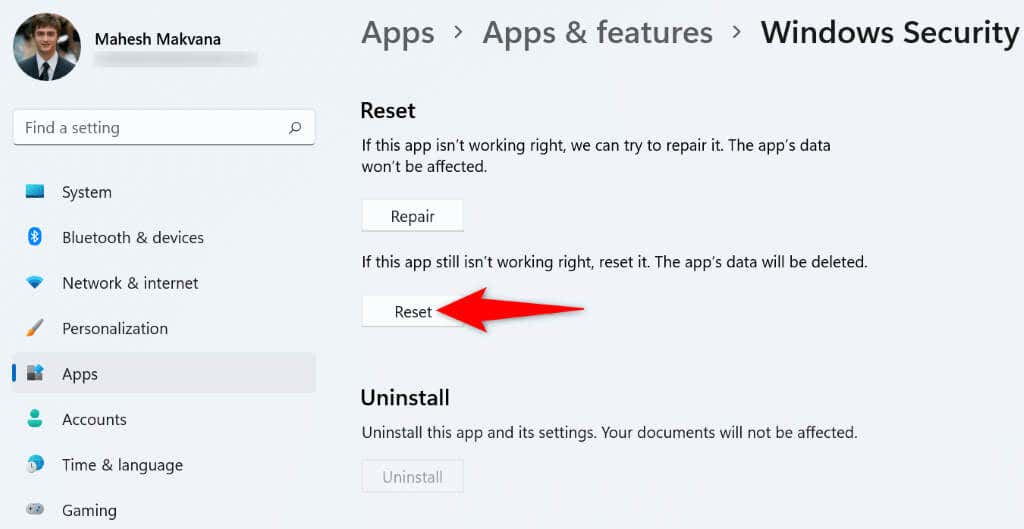 開いたプロンプトで [リセット] を選択します。 Windows セキュリティ アプリをリセットしたら、PC を再起動します。
開いたプロンプトで [リセット] を選択します。 Windows セキュリティ アプリをリセットしたら、PC を再起動します。
問題のあるアプリケーションをアンインストールする
お使いの Windows 11 PC に問題のある悪意のあるソフトウェアがインストールされている可能性があり、Windows のメモリ整合性機能に干渉しています。特定のアプリをインストールした後にこの問題が発生し始めた場合は、そのアプリを PC から削除して問題を解決してください。悪いアプリを削除することも、システム パフォーマンスの向上に役立ちます。
その後、アプリのより良い代替手段を見つけて、タスクを続行できます。
Windows + I を押して設定を起動します。左側のサイドバーで [アプリ] を選択し、右側のペインで [アプリと機能] を選択します。問題のあるアプリの横にある 3 つのドットを選択し、[アンインストール] を選択します。 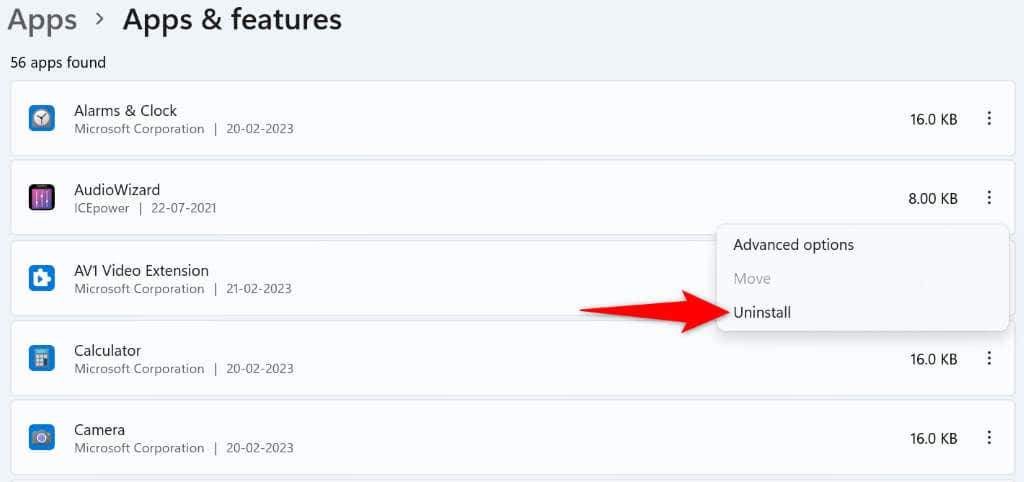 プロンプトで [アンインストール] を選択して、アプリを削除します。 PC を再起動します。
プロンプトで [アンインストール] を選択して、アプリを削除します。 PC を再起動します。
Windows の破損したシステム ファイルを修正する
「メモリ統合がオフになっています。お使いのデバイスは脆弱である可能性があります。」エラーが発生し、メモリの整合性をオンにできない場合は、Windows システム ファイルが破損している可能性があります。これらの欠陥のあるファイルは、システム機能の正常な動作を妨げ、多くの問題を引き起こします。
幸いなことに、Windows 11 PC には、問題のあるシステム ファイルをスキャンして修正するためのツールが含まれています。 PC の SFC (システム ファイル チェッカー) ツールを使用して、問題のあるファイルを見つけて修正することができます。このツールはコマンド プロンプトから実行され、ほとんどの場合単独で動作します。
[スタート] メニューを開き、[コマンド プロンプト] を検索して、[管理者として実行] を選択します。 [ユーザー アカウント制御] プロンプトで [はい] を選択します。 CMD ウィンドウに次のコマンドを入力し、Enter キーを押します。このコマンドは、破損したファイルを修正するために必要なファイルをダウンロードするよう Windows Update に要求します。
DISM.exe/Online/Cleanup-image/Restorehealth 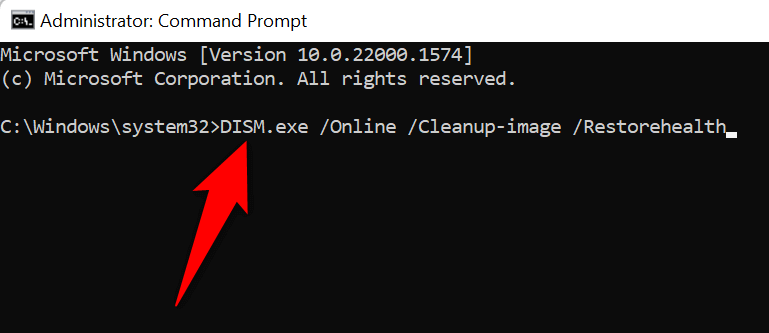 上記コマンド実行後、次のコマンドを実行して、破損した Windows ファイルの検索と修正を開始します: sfc/scannow
上記コマンド実行後、次のコマンドを実行して、破損した Windows ファイルの検索と修正を開始します: sfc/scannow 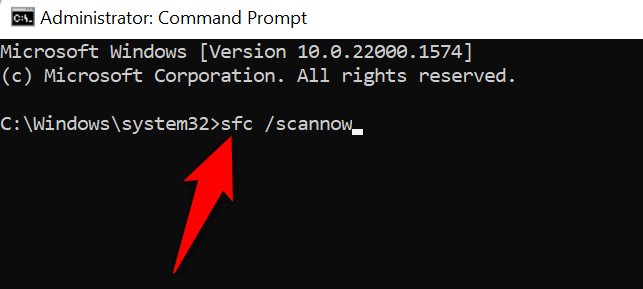 ツールがジョブを完了するまで待ちます。
ツールがジョブを完了するまで待ちます。
悪意のあるコードまたは別の原因により破損したシステム ファイルが修正されました。
Windows 11 の更新
Microsoft は、さまざまな Windows 11 オペレーティング システムの更新を頻繁にプッシュします。これにより、システム バグにパッチを適用し、新しい機能を取得し、全体的なエクスペリエンスを最適化できます。ただし、「メモリ統合はオフです。お使いのデバイスは脆弱である可能性があります。」システムの問題により、問題が発生した可能性があります。この場合、Windows ソフトウェアを最新バージョンに更新すると、問題が解決します。
Windows + I を押して [設定] を開きます。左側のサイドバーで [Windows Update] を選択します。 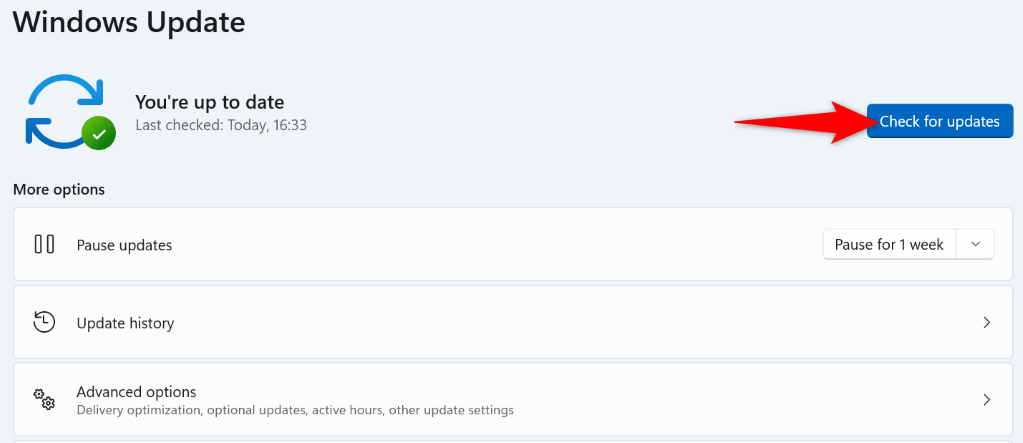 右側のペインで [更新プログラムの確認] を選択します。利用可能なアップデートをダウンロードしてインストールします。 PC を再起動します。
右側のペインで [更新プログラムの確認] を選択します。利用可能なアップデートをダウンロードしてインストールします。 PC を再起動します。
PC での Windows 11 メモリの整合性の問題のトラブルシューティング
Windows 11 のメモリの整合性の問題はさまざまな理由で発生しますが、デバイス ドライバの破損が主な原因です。上記のトラブルシューティング手順で問題を解決できることを願っています。
その後、必要に応じてメモリの整合性をオンまたはオフにすることができます。楽しみ!
